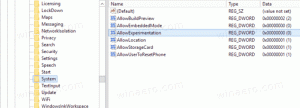Jak filtrovat bezdrátové sítě v systému Windows 8 a vytvořit tak černou listinu nebo bílou listinu
Dnes bych se s vámi rád podělil o tajnou funkci Windows 8 (a také Windows 7 a Vista), která vám umožňuje přidat na seznam povolených bezdrátových sítí, které máte ve svém okolí. Je to užitečné, pokud máte ve své oblasti mnoho bezdrátových sítí se spoustou přístupových bodů. Pokaždé, když se připojíte k bezdrátové síti, uvidíte nepřehledný seznam SSID (názvů sítí). Pokud pro tyto sítě vytvoříte white list, budete je moci filtrovat a uvidíte pouze svou vlastní WiFi.
Začněme. Takto vypadá můj seznam WiFi sítí před filtrováním:
Moje vlastní WiFi je SSID01 a v tomto seznamu nechci vidět další názvy sítí.
Chcete-li tento seznam filtrovat tak, aby zobrazoval pouze moji vlastní bezdrátovou síť, musíme provést následující:
- Otevřete příkazový řádek se zvýšenými oprávněními.
- Zadejte následující:
netsh wlan add filter permit=allow ssid="VAŠE SSID ZDE" typ sítě=infrastruktura
Tím se vaše Wifi přidá na bílou listinu.
např. v mém případě musí být příkaz následující:netsh wlan přidat filtr oprávnění=allow ssid="SSIDNN" typ sítě=infrastruktura
- Opakujte výše uvedený krok pro všechny WiFi sítě, které máte. Pokud se připojujete k jiné síti na pracovišti a doma, nezapomeňte je všechny uvést na bílou listinu.
- Nyní musíme zablokovat zbytek „cizí“ bezdrátové sítě, které vám nepatří. Příkaz k tomu je následující:
netsh wlan přidat filtr oprávnění=zakázat vše typ sítě=infrastruktura
Jsi hotov! Podívejte se nyní na seznam bezdrátových sítí:
Pokud se rozhodnete vrátit provedené změny, použijte následující příkaz:
netsh wlan delete filter permit=denyall networktype=infrastructure
Tím se resetuje možnost filtrování a znovu uvidíte všechny sítě.
Pamatujte, že pokud se svým počítačem hodně cestujete a potřebujete vyhledávat bezdrátové sítě v různých oblastech, pak nesmíte nastavit odepření filtru, jinak budou i připojení, ke kterým se chcete připojit skrytý.